照片的视觉中心是什么?我给大家看两组照片大家就明白了。
第一组照片:
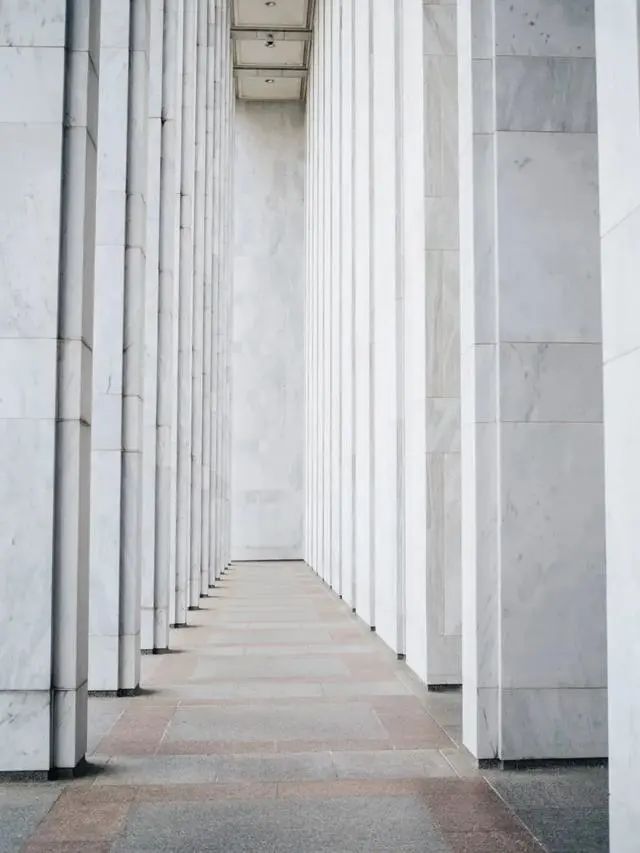
第二组照片:
大家看第一组照片可能会觉得很空,不知道重点在哪,一眼过去看不到重点自然不会引起你的注意。
大家看第二组照片则是完全不同的感受,画面有重点并且能引起你的注意,甚至会在不经意间看很久。
第二组照片在构图、光线等等方面没有比第一组照片好,只是比第一组照片多了今天我们要分享的内容—照片的视觉中心
何为照片视觉中心?就是照片最重要的地方,对照片起到画龙点睛的作用的地方。视觉中心的存在会让观众的视线有落脚的地方,照片也会有重点,不至于整个画面看起来很空洞。
案列一:左边的照片感觉塔是照片的视觉中心已经足够了,其实这个时候你要是等一下等人走过再拍,画面效果则完全不一样。
案列二:光是拍夕阳会显得有些空洞,如果把岸边的礁石加入画面中效果也会完全不一样。
可能有人会说:画面没人可以等人过来,让人成为画面视觉中心;拍风光觉得画面空洞可以加入前景人站到画面中去,从而成为画面视觉中心。但是遇到即没元素可利用、也没人经过的场景怎么办?这个时候大家可以考虑后期。
下面这组照片左边的天空是没有任何元素的,看起来就很空;右边的照片则是后期P了张飞机上去,效果就完全不一样了:
除了P飞机,大家还可以P鸟之类的飞行物,让画面看起来更加真实:
在拍摄风光、街头这两类题材时要特别注意画面的视觉中心,不然风光照片会太单调,街头照片则没灵魂。
这两个题材在拍摄时最麻烦的就是等,等人、等光线,这两样结合得好拍出来的效果是完全不一样的:
下面我将深挖你的买机动机,来给你一一推荐合适的器材。
我不模棱两可的给你推荐一大推机子,我将会直接了当的告诉你机型,相信几千上万的东西,你肯定也不会随意下单。
希望你能在我推荐的基础上,去[在线中关村]看配置,去[京东]看价格,至于在哪里[下单],就看你自己的选择了
请上车坐稳~
有些朋友说我想买相机,因为我手机太老了拍照不清楚!而且我的预算只有2000多~
首先,长舒一口气,不用讲那么多专业名词,来告诉你应该选哪一款单反了,我会直接了当的告诉你:换手机吧!
那换什么手机呢?
2000块钱,IphoneX 你是不用考虑了,
那我就只给你推荐一款吧。
【努比亚Z17S】
为什么推荐努比亚?因为你喜欢拍照但预算有限,那么就换个在拍照方面可玩性大的呗。那努比亚,这个手机摄影神器非你莫属了,因为努比亚在拍照方面下足了功夫,微距、克隆、光绘、星轨等,各种花式玩法让摄影小白一步一步的走上了摄影巅峰(手机的)。具体参数不详细列举了,手机拍照不用过于看参数,能拍清楚,能美颜,能拍的好玩就好。
那又有朋友说想买相机,因为想学习拍照,我的预算4000到8000左右。
注意:
虽说预算范围比较广,但我还是提醒你一句!
再决定买相机之前,请你在心里把价位定死了,
别感觉在添一点钱买个再好点的吧。
这是无底洞,你填不完的!
OK,恭喜你,可以进入摄影这个穷三代职业的门槛了。请捂好你的腰包,防止你手痒。首先你有了预算就要考虑更深入的问题了。
相机的重量和体积对你来说重要吗?
如果想买轻的那我推荐你买微单,如果想让别人感觉你专业,那推荐你买单反。
微单的优点:
学习门槛低,上手快,机身轻,易携带,镜头可更换,拍出来的照片一点不比一些单反的差,非常适合小女生买一个拍照。
微单的缺点:
镜头群量少,可更换的镜头少,以后你拍的好了,认识了更多爱摄影有器材的人,会发现,他们的镜头你没法用,最后逼得你不得不换相机。再就是显得不专业了,小小的一个相机,一看就知道业余的,人家不懂的就是看大相机专业。
就像你开一辆众泰600,人家看着霸气认为几十万,但你开一辆samrt,人家就以为也就几万块钱,一个道理。
就是喜欢微单,那买什么微单合适呢?
给大家推荐佳能M系和索尼A5000、6000系,带你入门,一点都不low的小相机。很小很轻,很适合旅游家用。对新手学习很友好,两天就能基本搞懂了相机大多数的功能,触摸屏也很方便。两千多万像素,APS-C画幅,可更换镜头的配置也是蛮良心了。具体哪个机子?品牌系列告诉你了,不给你详细推荐了,想好价位,心中定死了,就可以直接奔着相应的机子买了。
但这里有一个需要提醒的就是,如果买可换镜头的机子,商家配的套机(一个机身,一个镜头)不是不好,而是如果你想用的久一点,就买焦段广的镜头,比如18-150,18-135,24-105之类的,不要买18-55之类的小段镜头,你用着用着就会吆喝着攒钱换镜头的,相信我。。。
一、PS抠取印章方法一(魔术棒抠图):
1、首先,打开图像-复制图像图层(ctrl+j)
PS抠印章教程
2、选择工具栏(魔棒工具),点击图像白色区域出现选区后菜单栏(选择)-选取相似
PS抠印章教程
3、这时图像中所有白色区域都被选中,按delete键后取消选区(ctrl+d),图层1的缩略图由白色变为透明
PS抠印章教程
为了方便观察,新建一个图层放至图层1下面,填充黄色
PS抠印章教程
这时印章就被抠取出来,可以对图层1多复制几层,抠出来的印章会更加明显!
二、photoshop抠图第二种方法:色彩范围
1、同样将图像图层复制,菜单栏(选择)-色彩范围,将颜色容差调大后用吸管选取红色
PS抠印章教程
2、或点击取样颜色,在下拉列表中选择红色
PS抠印章教程
3、点击确定载入选区,将选区内容进行复制到新图层(ctrl+j)
PS抠印章教程
这时印章同样被抠取出来,可以新建图层填充黄色进行观察,photoshop一分钟快速抠取印章,希望对您有所帮助,大家课后需勤加练习!























